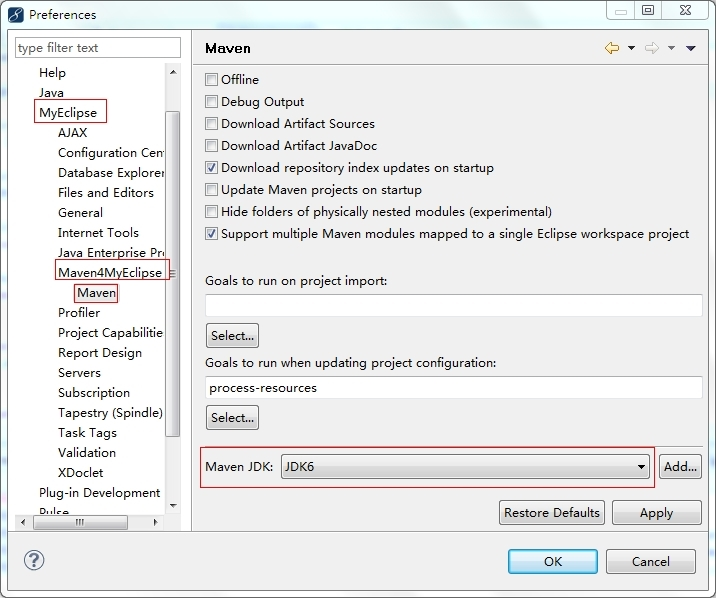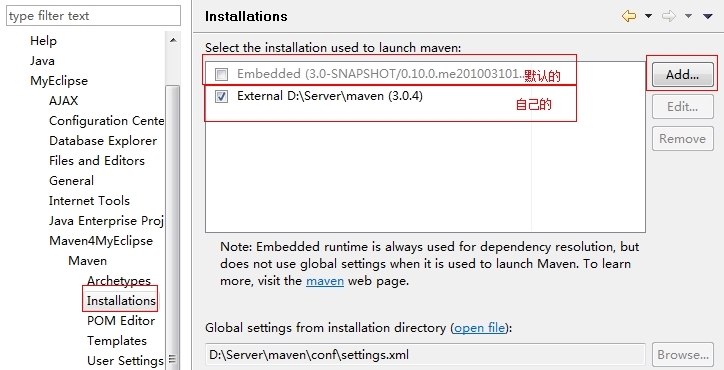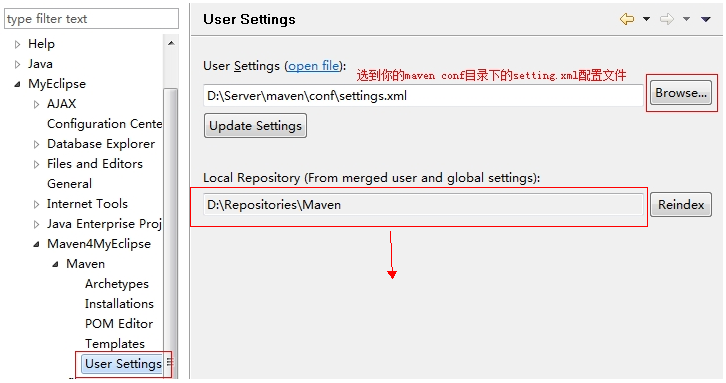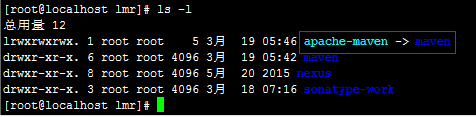本文主要是介绍Maven集成到工具以及解决内存溢出,希望对大家解决编程问题提供一定的参考价值,需要的开发者们随着小编来一起学习吧!
将Maven集成到工具中
- 配置maven3的环境变量(运行Maven必须得有JDK 检查JDK安装路径 echo %java_home% )
- 先配置M2_HOME的环境变量,新建一个系统变量:M2_HOME , 例如路径是:D:\maven\apache-maven-3.2.1(maven的解压后的路径)
- 再配置path环境变量,在path值的末尾添加 .;%M2_HOME%\bin
- 打开cmd窗口:输入 mvn -version,出现 maven安装路径 JDK版本信息 jdk安装路径等 表示安装成功。
- 打开本地存放maven目录 打开conf文件夹下的settings.xml文件,把注释去掉,修改成:E:/mvnRespo(这是存放jar包的路径)
①:打开 myeclipse,Window –> Preferences –> MyEclipse –> Maven4MyEclipse –> Maven (确定JDK是用自己的)
②:选择自己的maven安装的路径(bin目录的上一级 不包含bin)
③: 选择自己的setting.xml (此时 Local Repository会变成自己配置的maven路径)
④:运行mvaen新版时报出环境变量的错的时候错误信息 : -Dmaven.multiModuleProjectDirectory system propery is not set. Check $M2_HOME environment variable and mvn script match.
解决方案 : 在Window->Preference->Java->Installed JREs->Edit 在Default VM arguments中设置 -Dmaven.multiModuleProjectDirectory=$M2_HOME解决Maven内存溢出的问题
打开mvn.bat ,找到“@REM set MAVEN_OPTS=-Xdebug -Xnoagent -Djava.compiler=NONE”
在该行的下一行添加:set MAVEN_OPTS= -Xms256m -Xmx512m
解决Junit单元测试高级版本失败问题(在pom.xml中加入),由于历史原因,Maven的核心插件之一compiler插件默认只支持编译Java 1.3,因此我们需要配置该插件使其支持Java 更高的版本
<build><plugins><plugin><groupId>org.apache.maven.plugins</groupId><artifactId>maven-compiler-plugin</artifactId><version>3.1</version><configuration><source>1.6</source><target>1.6</target><encoding>utf-8</encoding></configuration></plugin></plugins>
</build>Linux下maven安装
- 解压gz包到本地目录 tar zxvf apache-maven-3.0-bin.tar.gz
- 在安装目录平行的创建一个符号链接,方便日后的升级 ln -s maven apache-maven maven为当前安装maven的文件夹名 apache-maven符号链接文件夹名
- 执行 ls -l 看文件夹符号链接指向是否正确
- 在etc/profile 文件中设置环境变量 MAVEN_HOME 设置的是符号链接 注意环境变量写成M2_HOME 当执行 mvn -v 查看maven版本的时候会报错-bash: mvn: command not found
export MAVEN_HOME=/usr/lmr/apache-maven
export PATH=${PATH}:${MAVEN_HOME}/bin- 执行命令使配置文件立即生效 source /etc/profile
- 执行命令 echo $M2_HOME 显示安装路径代表配置成功
- 基于linux系统利用符号链接来简化Maven的升级,假设需要升级将安装包解压到与前一版本平行的目录下,然后更新符号链接执行新的版本目录即可
- rm apache-maven 删除原符号链接
- ln -s maven新版本文件夹 apache-maven 然后执行 ls -l 查看符号链接指向是否正确
- 升级完毕执行 mvn -v进行检查
这篇关于Maven集成到工具以及解决内存溢出的文章就介绍到这儿,希望我们推荐的文章对编程师们有所帮助!